工具资源系列之给 windows 虚拟机装个 ubuntu
2021-06-04 05:02
标签:默认 下载 mac view 转发 success rev alt 关于 前面我们已经介绍了如何在 虚拟机为我们在 关于如何安装 Ubuntu 操作系统下载: https://www.ubuntu.com/download 这里我们选择桌面版(Ubuntu Desktop),接着选择 按照实际需要选择适合自己的操作系统,这里选择的是 镜像文件: 准备好已下载的镜像文件: 打开 总体来说,安装过程比较简单,前面相关配置按照默认值即可,后面真正安装过程可能耗费时间比较长,耐心等待安装完成. 一系列安装配置完毕后,还有最后一步配置确认操作,确认无误后点击 安装过程中需要添加用户,用于安装完毕后登陆系统. 至此,安装成功! 安装虚拟机后,有啥秘密试验都可以在虚拟机上进行操作啦,再也不担心会不小心损坏物理机了呢! 安装虚拟机过程可能会重启虚拟机,请耐心等待,不要中断安装操作,完成后自会完成! 如果觉得本文写的不错,欢迎点赞留言和转发哟! 工具资源系列之给 windows 虚拟机装个 ubuntu 标签:默认 下载 mac view 转发 success rev alt 关于 原文地址:https://www.cnblogs.com/snowdreams1006/p/10869754.htmlWindows 宿主机安装 VMware 虚拟机,这节我们将利用安装好的 VMware 软件安装 Ubuntu 系统.
前情回顾
Windows 宿主机体验别的系统提供了可能,虚拟机的强大之处在于我们可以自由安装任意操作系统,不管是同款 Windows 还是 Linux 都可以!VMware 软件可以参考上一篇文章,这里给出 Windows 和 Mac 的安装教程.
下载镜像
LTS 长期支持版进行下载安装.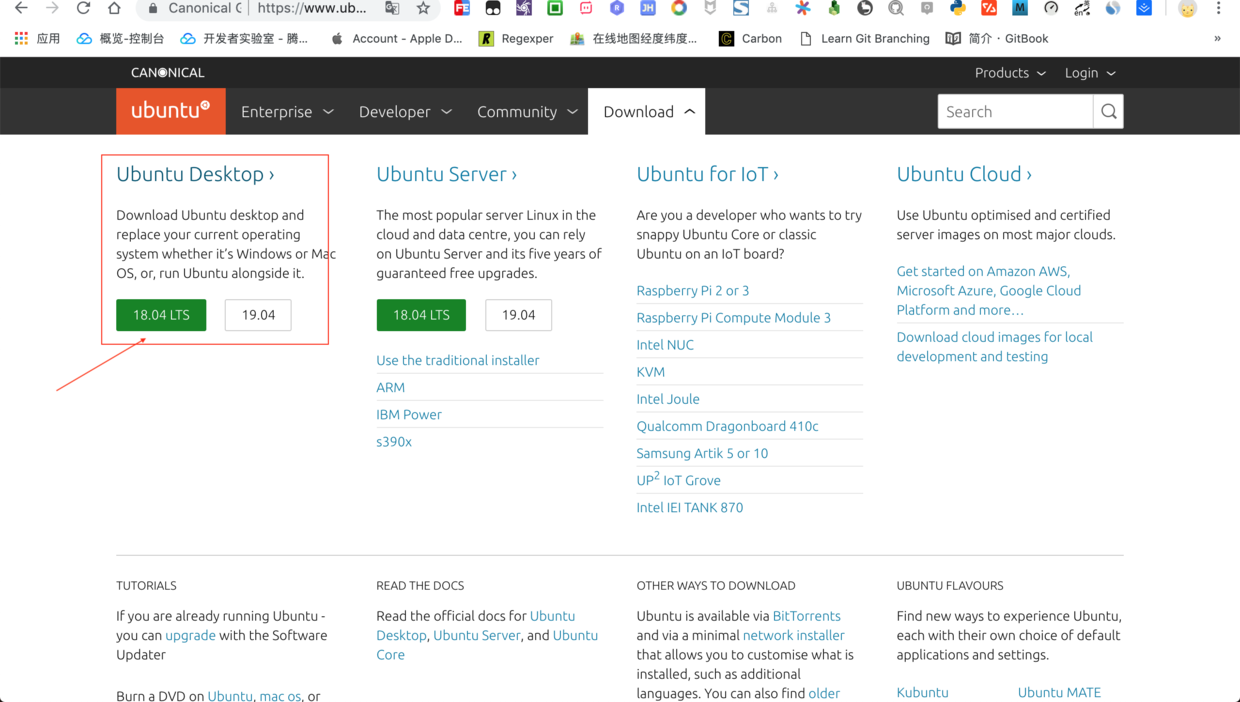
Ubuntu18 LTS ,然后选择下载.
ubuntu-18.04.2-desktop-amd64.iso ,其中后缀是 .iso ,千万不要解压! 不要解压! 不要解压!安装镜像
ubuntu-18.04.2-desktop-amd64.isoVMware 软件,选择 文件-> 创建新的虚拟机 或者在主页中选择 创建新的虚拟机 .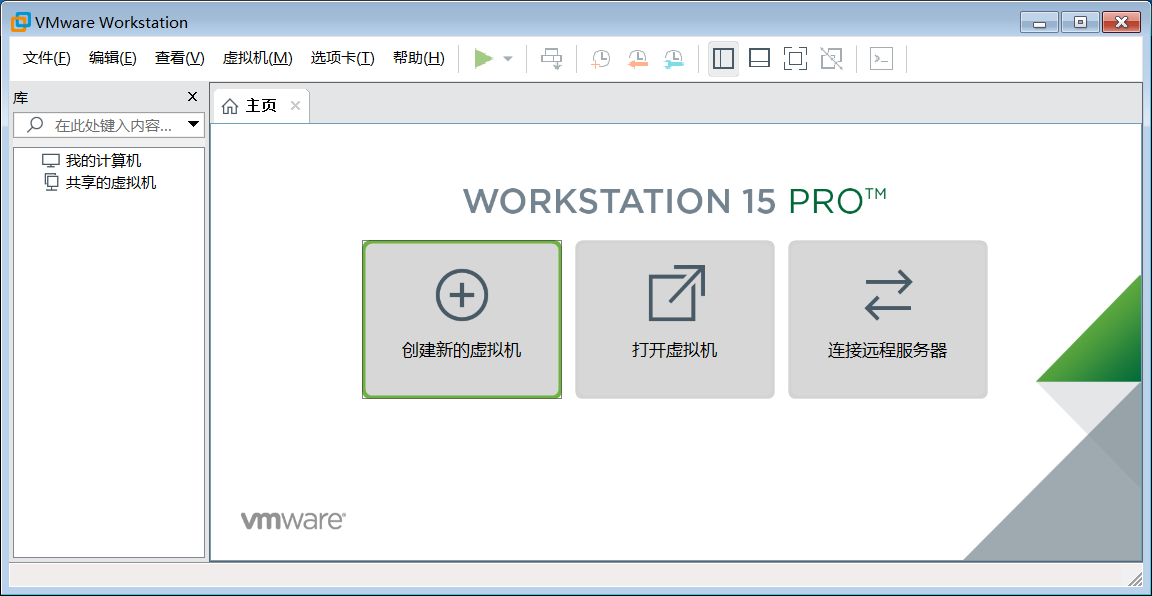
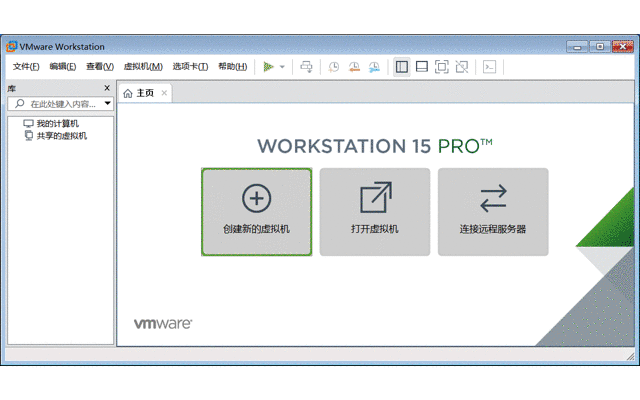
完成 就可以真正进行安装虚拟机了!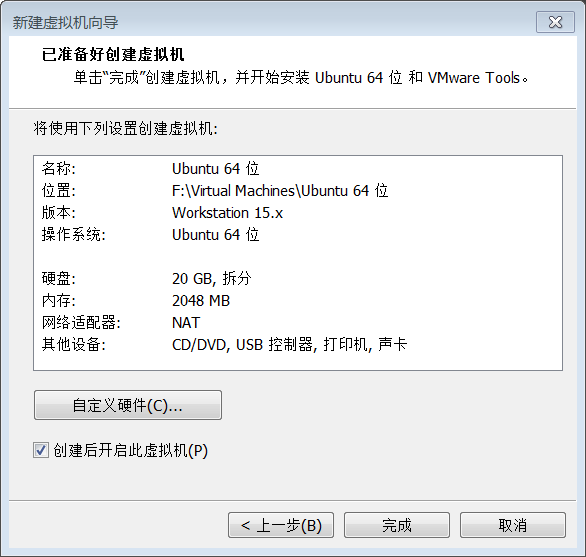
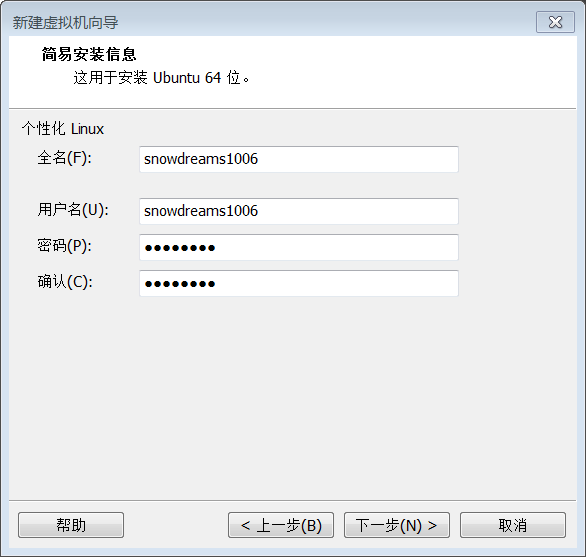
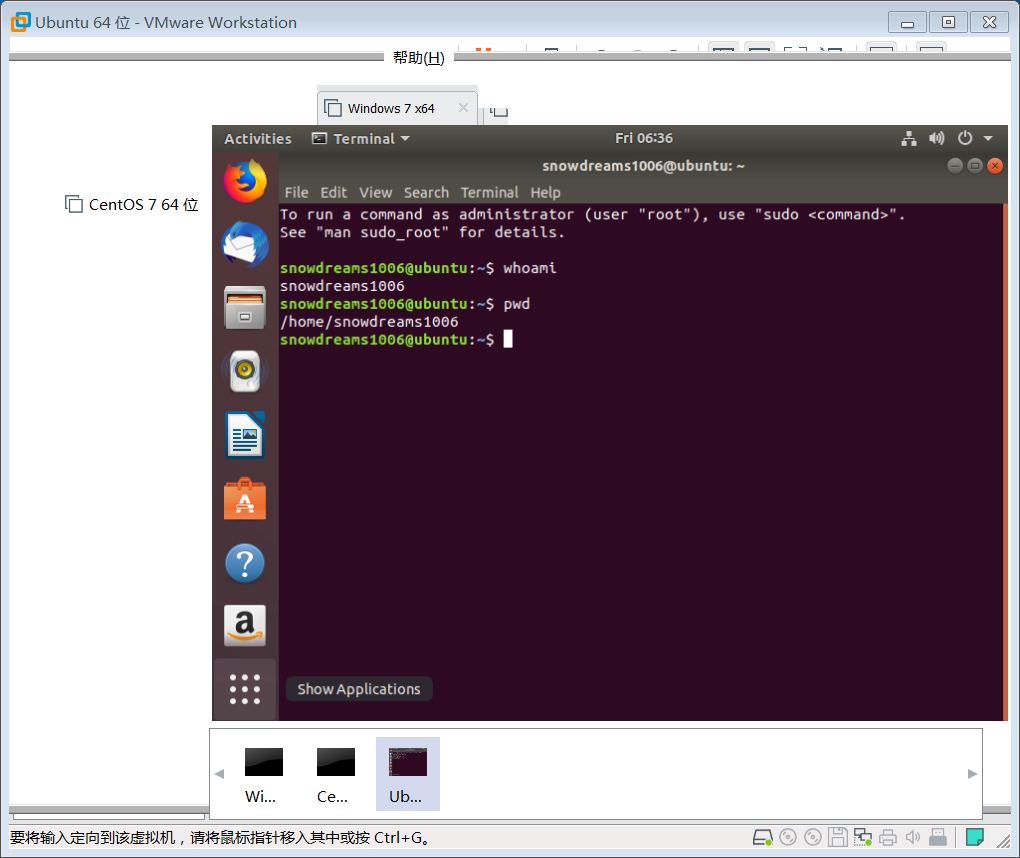
回忆总结
VMware 虚拟机配置比较简单,安装 Ubuntu 镜像文件时耗费时间相当长,慢慢等待一切会自动安装好的.
文章标题:工具资源系列之给 windows 虚拟机装个 ubuntu
文章链接:http://soscw.com/index.php/essay/90250.html